In de nieuwste versie van OneDesk hebben we grote veranderingen en nieuwe functies aangebracht in het klantportaal. Aangezien er veel is dat u kunt doen, zal dit bericht u uitleggen wat er nieuw (en oud) is aan het klantenportaal.
Aanpasbare formulieren op het klantportaal:
Een zeer populair verzoek dat we ontvingen, was om een aangepast formulier voor het indienen van tickets op het klantenportaal toe te staan. Nou, daar ga je!
- U kunt alle gewenste velden toevoegen aan het klantportalformulier, zelfs aangepaste eigenschappen.
- U kunt meerdere verschillende vormen hebben; één voor elk type item dat u uw klanten wilt laten indienen. Elk kan onafhankelijk worden aangepast.
- Op het formulier kunt u eigenschappen verplicht maken.
- U kunt alleen formulieren hebben zonder de rest van de portal.
- U kunt de eigenschapslabels, formuliertitel en ondertitel aanpassen.
Verbeterde aanpassing van het uiterlijk:
- Vereenvoudigd kleurenschema is eenvoudig aan te passen met slechts een paar klikken.
- Upload uw logo.
- Verbeterde widget om de portal op uw website in te sluiten. nu heb je parameters om de knoptekst, kleur, lettergrootte, plaatsing en meer te regelen.
Nieuwe manieren om te bepalen wie wat ziet op de portal.
Aangezien elk bedrijf iets anders wil doen als het gaat om het tonen van tickets, kennisbankartikelen of projecttaken op hun klantenportaal, is het van cruciaal belang dat we hiervoor zeer flexibele controles bieden. Tegelijkertijd, hoe groter de complexiteit van de bedieningselementen, hoe moeilijker het is om uit te leggen hoe de portal moet worden opgezet. In deze release hebben we een stap terug gedaan en de manier waarop we onze klantportalopties uitleggen opnieuw georganiseerd. We hebben ook een paar nieuwe opties toegevoegd om een paar gevallen van gebruik van klanten te dekken die naar voren zijn gekomen. Hoewel ik zeker weet dat er nog een paar “randgevallen” zijn die we niet hebben behandeld, hebben we hier grote verbeteringen aangebracht.
Laat bezoekers…

eerder ingediende items bekijken
Hiermee wordt de mogelijkheid ingeschakeld om tickets in de portal te bekijken. als je alleen een formulier voor het indienen van een ticket wilt, schakel dit dan uit.
nieuwe items indienen: indien ingelogd / indien niet ingelogd / nooit
Met deze controle kunt u beslissen of uw bezoekers nieuwe tickets kunnen indienen, en zo ja, of ze hiervoor moeten inloggen.
Wat kan de klant doen op het portaal?
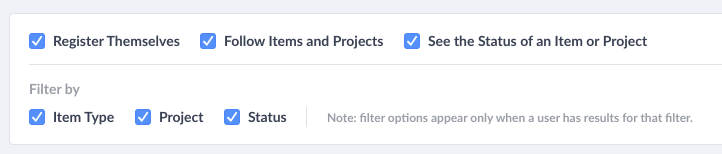
zichzelf registreren
Met deze optie kan de gebruiker zich aanmelden en een account aanmaken op het klantenportaal. Als uw portal alleen op uitnodiging is, schakelt u dit uit.
Artikelen volgen
Met deze optie kunnen bezoekers zichzelf toevoegen als volgers op tickets of andere items. Als ze volgers zijn, worden ze op de hoogte gebracht van nieuwe “openbare” opmerkingen die op dit ticket zijn geplaatst.
De status van een item bekijken
Dit toont de huidige status van het ticket aan de bezoeker. Als u deze informatie liever privé houdt, schakelt u dit uit.
filter op / project / status
Deze opties tonen filterlinks in de linkerzijbalk van de portal. Ze kunnen bijvoorbeeld op de projectnaam klikken en de items in dat project zien.
Opmerking: een bepaalde filteroptie verschijnt alleen als er een resultaat zou zijn voor de bezoeker als hij op die link klikt. Dus als de bezoeker bijvoorbeeld geen toegang heeft tot items in “project-A”, dan is er geen link voor “project-A” in het zijpaneel voor hen.
Welke items kan de bezoeker zien op de portal?
Inloggen vereist om items te zien
Als dit is aangevinkt, dan moet de bezoeker inloggen om items te zien. Als dit niet is aangevinkt, kunnen ze de items anoniem bekijken. U moet dit vakje aanvinken als u wilt dat verschillende bezoekers verschillende dingen zien. Zie volgende optie.
Bezoeker mag zien:
- Hun eigen gevraagde items -> Bezoeker ziet alleen de items waar hij aanvrager is.
- Artikelen die zijn aangevraagd door klanten in hun organisatie -> Bezoeker ziet items aangevraagd door hemzelf of de andere klant in dezelfde organisatie. U moet uw klanten in organisaties groeperen om dit correct te laten werken.
- Items in de projecten die ze volgen -> Als je klanten als volgers aan projecten hebt toegevoegd en deze optie gebruikt, dan ziet de klant gepubliceerde items in die projecten.
- Artikelen die door klanten in hun organisatie zijn gemaakt en artikelen in de projecten die ze volgen -> Dit combineert twee bovenstaande opties, waardoor ze BEIDE items kunnen zien die zijn aangevraagd door klanten in dezelfde organisatie EN items in projecten die ze volgen.
- Hun eigen gevraagde items & items in de projecten die ze volgen -> Dit combineert ook twee opties waardoor ze ZOWEL hun eigen gevraagde items EN items kunnen zien in projecten die ze volgen.
- Alle gepubliceerde items -> Alle items die zijn gemarkeerd als “gepubliceerd” zijn zichtbaar voor de bezoeker, zelfs als ze niet de aanvrager zijn, en in elk project.
Bezoekers kunnen altijd hun eigen items zien. Als dit is aangevinkt, kan de aanvrager van een item het nog steeds zien op de portal, zelfs als het niet is gemarkeerd als “gepubliceerd” en ongeacht het project waarin het zich bevindt. Deze verschijnen onder de link “mijn artikelen” op het klantenportaal voor de gebruikers. Om een item zichtbaar te maken voor andere gebruikers, moet het zijn gemarkeerd als gepubliceerd.
Items in gearchiveerde projecten zijn niet zichtbaar en wanneer u een project archiveert, worden ze “niet meer gepubliceerd”, dus u moet ze opnieuw publiceren als u een project dearchiveren en ze weer zichtbaar wilt maken op de portal.